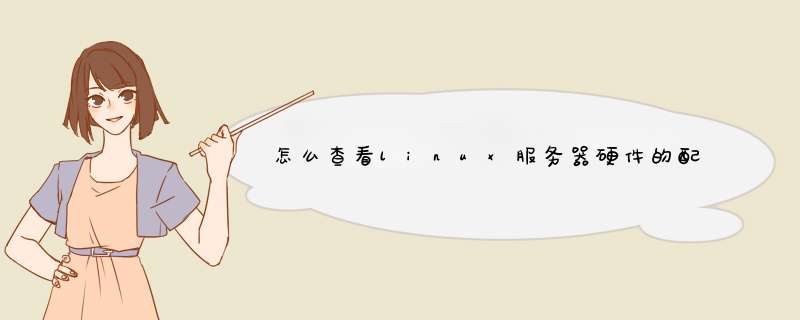
系统
# uname -a # 查看内核/ *** 作系统/CPU信息
# head -n 1 /etc/issue # 查看 *** 作系统版本
# cat /proc/cpuinfo # 查看CPU信息
# hostname # 查看计算机名
# lspci -tv # 列出所有PCI设备
# lsusb -tv # 列出所有USB设备
# lsmod # 列出加载的内核模块
# env # 查看环境变量
资源
# free -m # 查看内存使用量和交换区使用量
# df -h # 查看各分区使用情况
# du -sh <目录名> # 查看指定目录的大小
# grep MemTotal /proc/meminfo # 查看内存总量
# grep MemFree /proc/meminfo # 查看空闲内存量
# uptime # 查看系统运行时间、用户数、负载
# cat /proc/loadavg # 查看系统负载
磁盘和分区
# mount | column -t # 查看挂接的分区状态
# fdisk -l # 查看所有分区
# swapon -s # 查看所有交换分区
# hdparm -i /dev/hda # 查看磁盘参数(仅适用于IDE设备)
# dmesg | grep IDE # 查看启动时IDE设备检测状况
网络
# ifconfig # 查看所有网络接口的属性
# iptables -L # 查看防火墙设置
# route -n # 查看路由表
# netstat -lntp # 查看所有监听端口
# netstat -antp # 查看所有已经建立的连接
# netstat -s # 查看网络统计信息
进程
# ps -ef # 查看所有进程
# top # 实时显示进程状态
用户
# w # 查看活动用户
# id <用户名> # 查看指定用户信息
# last # 查看用户登录日志
# cut -d: -f1 /etc/passwd # 查看系统所有用户
# cut -d: -f1 /etc/group # 查看系统所有组
# crontab -l # 查看当前用户的计划任务
服务
# chkconfig --list # 列出所有系统服务
# chkconfig --list | grep on # 列出所有启动的系统服务
程序
# rpm -qa # 查看所有安装的软件包
其他常用命令整理如下:
查看主板的序列号:dmidecode | grep -i 'serial number'
用硬件检测程序kuduz探测新硬件:service kudzu start ( or restart)
查看CPU信息:cat /proc/cpuinfo [dmesg | grep -i 'cpu'][dmidecode -t processor]
查看内存信息:cat /proc/meminfo [free -m][vmstat]
查看板卡信息:cat /proc/pci
查看显卡/声卡信息:lspci |grep -i 'VGA'[dmesg | grep -i 'VGA']
查看网卡信息:dmesg | grep -i 'eth'[cat /etc/sysconfig/hwconf | grep -i eth][lspci | grep -i 'eth']
查看PCI信息:lspci (相比cat /proc/pci更直观)
查看USB设备:cat /proc/bus/usb/devices
查看键盘和鼠标:cat /proc/bus/input/devices
查看系统硬盘信息和使用情况:fdisk & disk – l & df
查看各设备的中断请求(IRQ):cat /proc/interrupts
查看系统体系结构:uname -a
查看及启动系统的32位或64位内核模式:isalist –v [isainfo –v][isainfo –b]
查看硬件信息,包括bios、cpu、内存等信息:dmidecode
测定当前的显示器刷新频率:/usr/sbin/ffbconfig –rev
查看系统配置:/usr/platform/sun4u/sbin/prtdiag –v
查看当前系统中已经应用的补丁:showrev –p
显示当前的运行级别:who –rH
查看当前的bind版本信息:nslookup –class=chaos –q=txt versionbind
查看硬件信息:dmesg | more
显示外设信息, 如usb,网卡等信息:lspci
查看已加载的驱动:
lsnod
lshw
查看当前处理器的类型和速度(主频):psrinfo -v
打印当前的OBP版本号:prtconf -v
查看硬盘物理信息(vendor, RPM, Capacity):iostat –E
查看磁盘的几何参数和分区信息:prtvtoc /dev/rdsk/c0t0d0s
显示已经使用和未使用的i-node数目:
df –F ufs –o i
isalist –v
对于“/proc”中文件可使用文件查看命令浏览其内容,文件中包含系统特定信息:
主机CPU信息:Cpuinfo
主机DMA通道信息:Dma
文件系统信息:Filesystems
主机中断信息:Interrupts
主机I/O端口号信息:Ioprots
主机内存信息:Meninfo
Linux内存版本信息:Version
备注: proc – process information pseudo-filesystem 进程信息伪装文件系统一、查看Raid的配置信息
对于没有安装阵列管理软件的情况
Perc2/di,
perc3/di的卡
按Ctrl+A进入RAID的BIOS
选择Container
Configuration
Utility
选择manage
container
可以看左边有lists
of
containers会列出raid的配置信息,:00
OS
driver
是raid
0,
01
Training
是raid
5。
对于有安装阵列管理软件的情况
选择我的电脑按右键,单击Manage
进入以下界面,单击Disk
Management
单击Disk
Management
后会d出快捷菜单。选择关闭快捷菜单,进入管理主菜单。
进入管理界面后,选中相应的磁盘可以查看阵列的配置信息。
二、查看RAID的报错信息
在Array
Manager
点中EVENTS,可以看到所有的日志,单击其中的一条日志后按右键,选择export
all
events
to
text
files,
可以把日志存到文本文件上。# uname -a #查看内核/ *** 作系统/CPU信息 # head -n 1 /etc/issue # 查看 *** 作系统版本 # cat /proc/cpuinfo # 查看CPU信息 # hostname # 查看计算机名 # lspci -tv # 列出所有PCI设备 # lsusb -tv # 列出所有USB设备 # lsmod # 列出加载的内核模块 # env # 查看环境变量个人电脑主要是用于办公、娱乐,配置越高越好。服务器主要是稳定,配置不一定要很高,但配件必须是特稳定,技术特成熟。一定要稳定,至少能在7×24小时不死机,不丢数据。 简单明了的说1万元的服务器配置还没有5000元的个人电脑配置高。点击开始菜单(快捷键window+R)--运行--输入cmd,打开命令提示符界面,在d出的命令提示符窗口输入命令:ipconfig/all,设置会显示出本机IP地址、子网掩码、默认网关、DNS地址、本机有线网卡和无线网卡MAC地址等一些信息。另一种查看计算机IP地址的方法:右击桌面网络图标选择属性。打开网络连接窗口,右键无线网络连接(本机连的是无线网络,查看本地连接的方法和查看无线网络连接是一样的)选择属性。勾选连接后在通知区域显示图标和勾选此连接被限制或者无连接时通知我。(选择internet协议TCP/IP---属性,可以进入手动设置IP、子网掩码、默认网关、DNS等)。勾选以上内容后右下角任务栏会显示出本地连接和无线连接的图标,双击网络连接图标---查看连接状态(地址类型、查看IP地址、子网掩码、默认网关),或者点击详细信息---查看网络连接详细的信息即可。
欢迎分享,转载请注明来源:内存溢出

 微信扫一扫
微信扫一扫
 支付宝扫一扫
支付宝扫一扫
评论列表(0条)